該如何更新NC系列雲端攝影機的韌體呢?
這篇文章適用於:
在TP-Link官網找到您所在地區的下載中心(檔案下載)。 從TP-Link產品下拉清單找到您產品。
選擇對應的硬體版本,點選韌體將顯示可用韌體列表。
步驟1:下載韌體並找到更新檔。
1.至官網的NC450韌體下載頁面,下載最新版本的韌體。
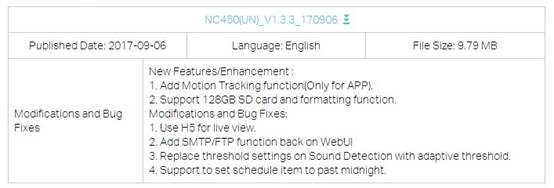
2. 解壓縮下載的zip檔
步驟2:登入雲端攝影機的網頁管理介面,並更新韌體
1. 從路由器的DHCP使用者列表找到雲端攝影機的IP位址

登入路由器的網頁管理介面>並找到網路>DHCP伺服器>DHCP使用者列表,找到雲端攝影機MAC碼對應的IP位址。
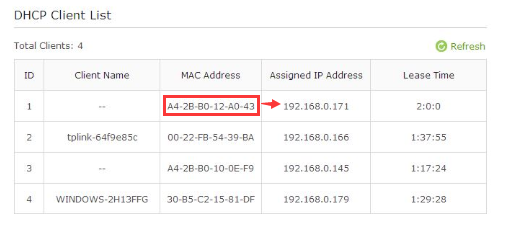
2. 開啟網頁瀏覽器,在網址列中輸入雲端攝影機的IP位址,然後按Enter鍵。
3. 登入並至“系統”(System) - >“管理”(Management) - >“更新”(Update)
註:預設的使用者名稱與密碼皆為全小寫的admin
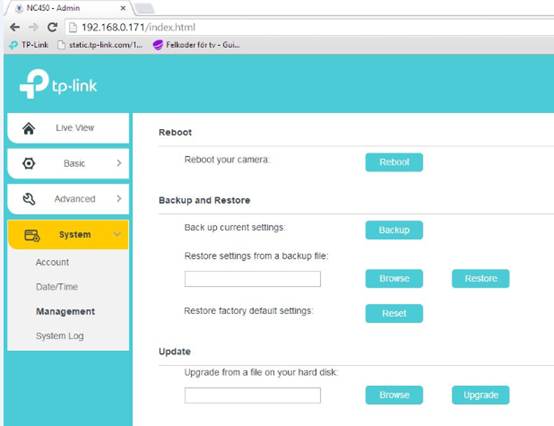
4. 點選「瀏覽」並選擇已下載的韌體檔案.bin。
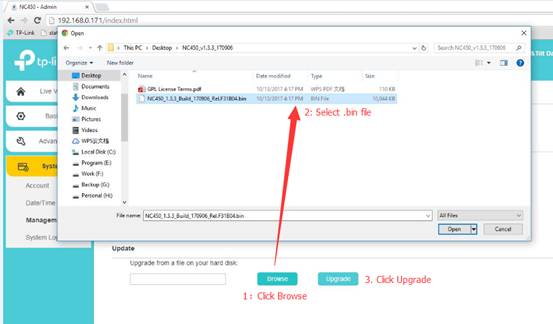
稍待數分鐘後,您可以在基礎設定中確認韌體版本已更新。
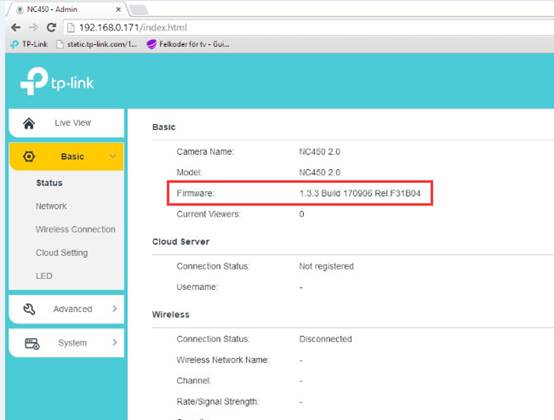
註:更新韌體將導致設備重新啟動。
這篇faq是否有用?
您的反饋將幫助我們改善網站